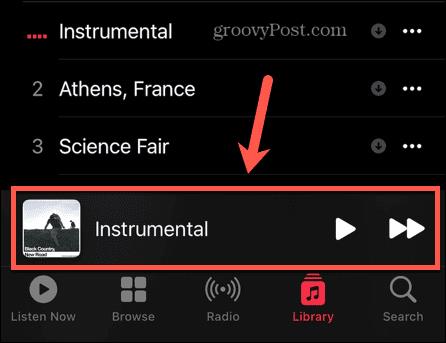Sjálfvirka tónlistarspilunareiginleikinn á Apple Music hjálpar þér að njóta laga óaðfinnanlega án þess að þurfa að framkvæma neinar handvirkar tónlistarspilunaraðgerðir. Hins vegar er sjálfvirk tónlistarspilun á Apple Music ekki alltaf gagnleg fyrir þig. Til dæmis, þegar iPhone er ekki með WiFi tengingu á meðan tónlist er enn í spilun sjálfkrafa mun hann nota farsímagagnanetið. Eða þú vilt velja tónlistina til að spila á meðan þú keyrir, ekki tónlistina á plötunni á Apple Music. Greinin hér að neðan mun leiða þig til að slökkva á sjálfvirkri tónlistarspilun á Apple Music.
Leiðbeiningar um að slökkva á sjálfvirkri tónlistarspilun á Apple Music
Skref 1:
Fyrst spilarðu tónlistarplötuna eða lagalistann í Apple Music appinu eins og venjulega. Smelltu síðan á lagið sem er í spilun á Apple Music.

Skref 2:
Í tónlistarspilunarviðmótinu, smelltu á 3 strikatáknið . Í Playing Next listaviðmótinu skaltu smella á Autoplay táknið til að slökkva á sjálfvirkri tónlistarspilun eins og sýnt er hér að neðan.
Ef kveikt er á sjálfvirkri spilun á Apple Music mun sjálfspilunartáknið standa upp úr til að láta þig vita.
Þú þarft bara að smella á það tákn til að slökkva á sjálfvirkri tónlistarspilun á Apple Music.

Hvernig á að slökkva á tónlist sem spilar sjálfkrafa á Apple Music tölvu
Skref 1:
Í Apple Music viðmótinu í tölvunni spilum við tónlistarlistann líka eins og venjulega. Í tónlistarspilunarviðmótinu, smelltu á 3 strikatáknið efst í hægra horninu á skjánum.

Skref 2:
Sýndu nú tónlistarspilunarviðmótið, þú getur líka smellt á sjálfvirkt spilunartáknið til að slökkva á sjálfvirkri tónlistarspilun á Apple Music tölvunni þinni .